Correzione: Errore ID evento 7023 in Windows 10 e 11 [& Cos'è]
 Alcuni utenti hanno segnalato sul forum di Microsoft un errore del servizio Dispositivi Connessi con ID evento 7023. Questo accade quando un servizio si ferma inaspettatamente.
Alcuni utenti hanno segnalato sul forum di Microsoft un errore del servizio Dispositivi Connessi con ID evento 7023. Questo accade quando un servizio si ferma inaspettatamente.
Se stai affrontando questo problema, questa guida contiene la soluzione che ti aiuterà a risolverlo definitivamente.
Cosa indica l’ID evento 7023?
L’errore ID evento 7023 significa che il servizio specificato nel messaggio di errore si è bloccato inaspettatamente. Questo può essere causato da file di sistema danneggiati e da altri fattori.
Indipendentemente dalla causa, le soluzioni in questa guida dovrebbero aiutarti a risolvere il problema rapidamente.
Come posso correggere l’errore ID evento 7023 in Windows 10?
1. Esegui una scansione con il Controllo file di sistema
- Premi il tasto Windows, digita cmd, e clicca su Esegui come amministratore per il Prompt dei comandi.
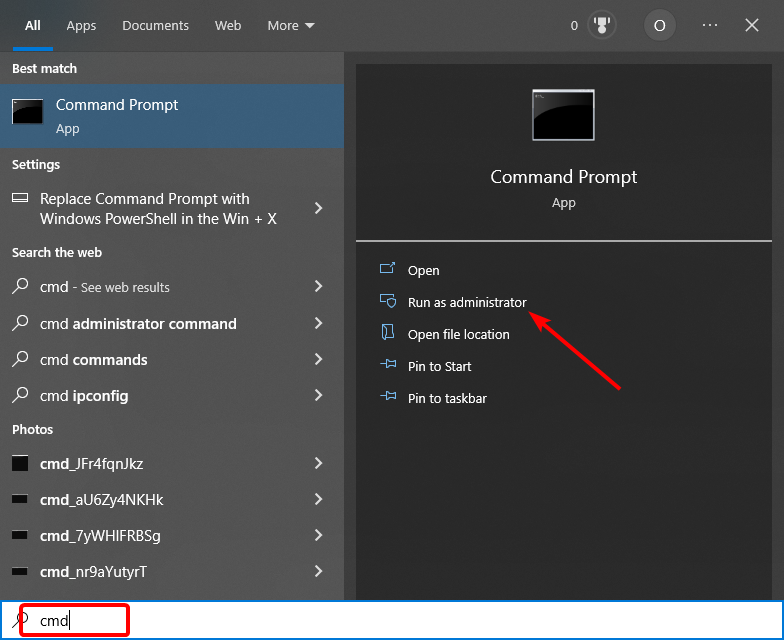
-
Prima di eseguire una scansione SFC, inserisci questo comando e premi Invio:
DISM.exe /Online /Cleanup-image /Restorehealth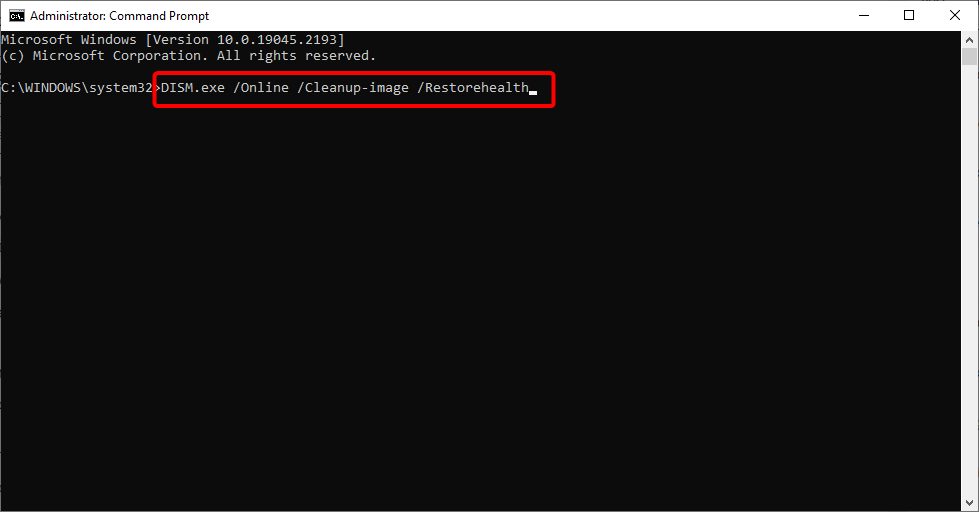
-
Poi inserisci questo comando di scansione SFC e premi Invio:
sfc /scannow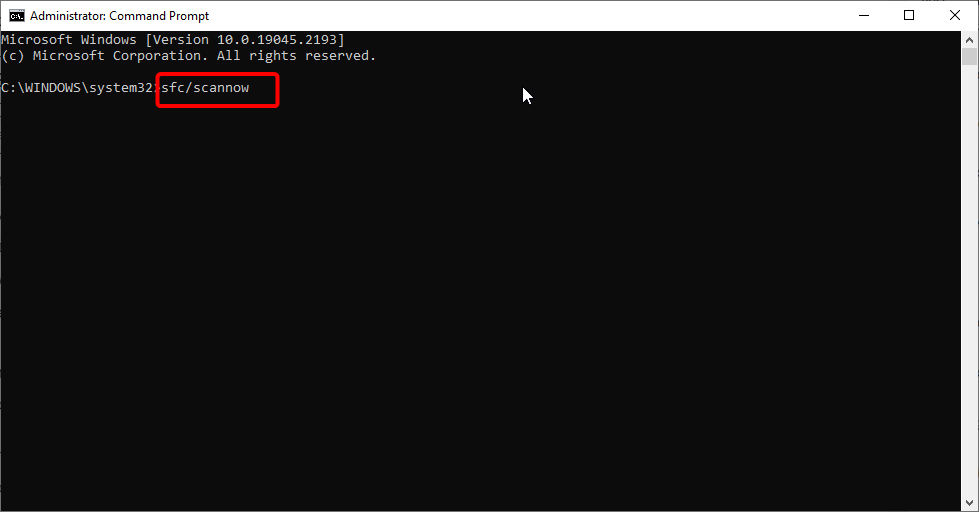
- Attendi fino a quando la scansione non ha raggiunto il 100 percento.
- Quando hai ricevuto un risultato della scansione, riavvia il desktop o il laptop se il risultato dice La protezione delle risorse di Windows ha riparato i file di sistema.
Alcuni utenti hanno segnalato che non è successo nulla durante l’utilizzo della scansione SFC sui loro PC. Se è così, prova a utilizzare i comandi DISM in Windows 10 per riparare i file di sistema danneggiati che causano l’ID evento 7023.
2. Verifica che il Servizio Piattaforma Dispositivi Connessi sia abilitato e in esecuzione
- Premi il tasto Windows + R, digita services.msc, e clicca su OK.
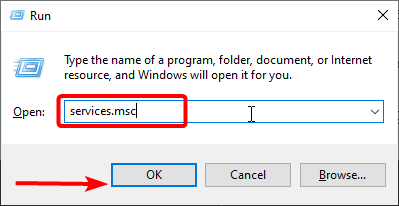
- Poi fai doppio clic su Servizio Piattaforma Dispositivi Connessi.
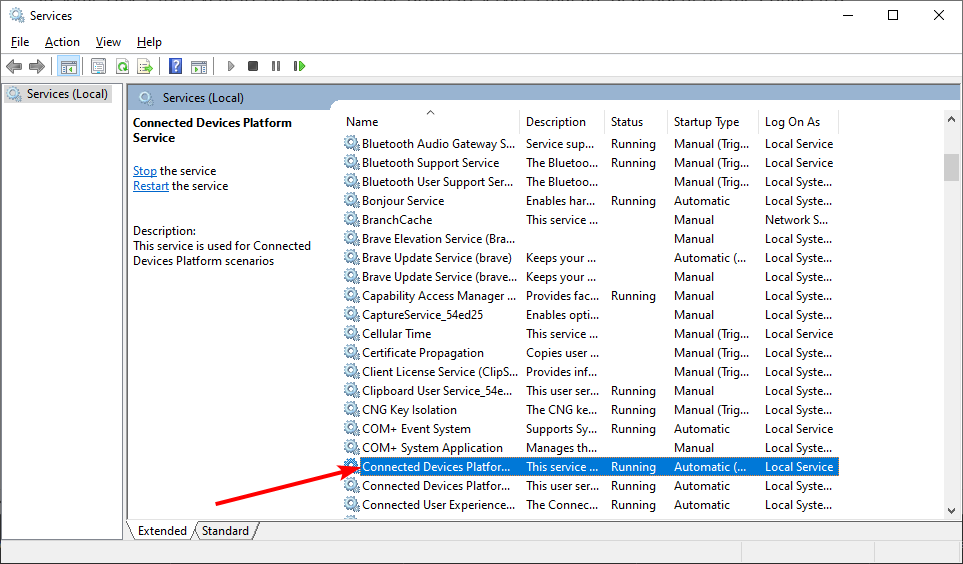 **
**
- Se quel servizio è disabilitato, seleziona Automatico (ritardato) nel menu a discesa Tipo di avvio.
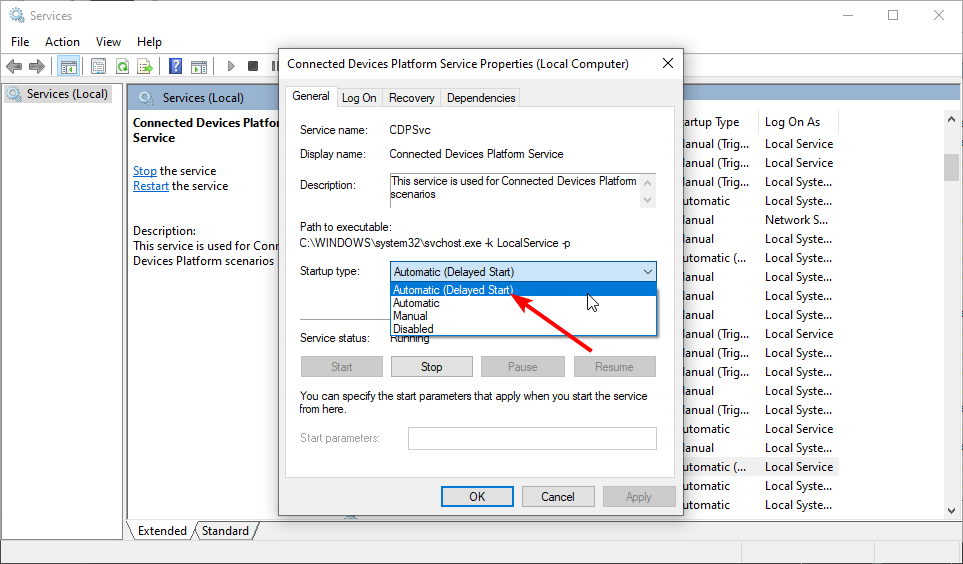
- Ora, clicca sul pulsante Avvia per eseguire quel servizio se non è in esecuzione.
- Infine, clicca sul pulsante Applica, seguito da OK per salvare le impostazioni.
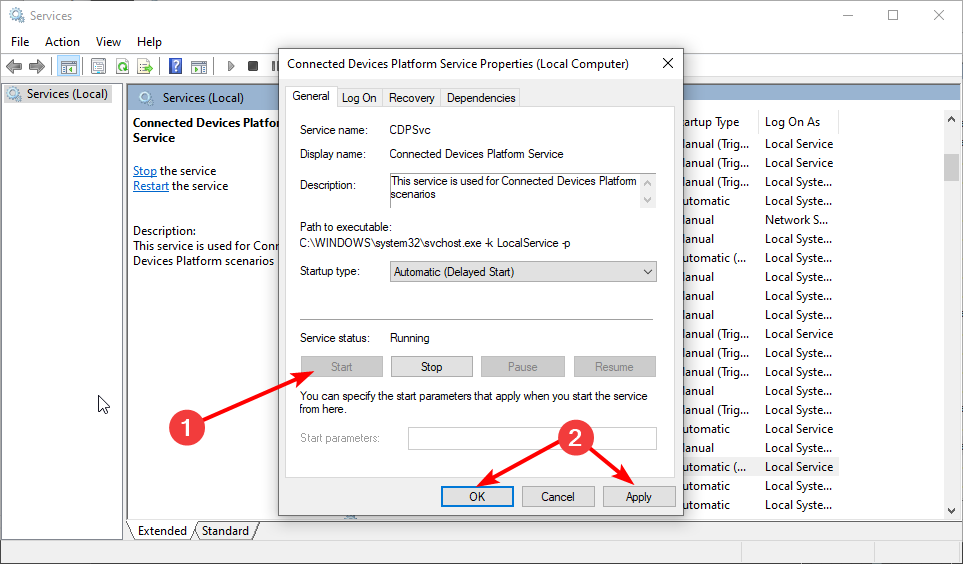
Come accennato in precedenza, l’ID evento 7023 potrebbe essere dovuto a un servizio disabilitato. La soluzione consiste nel configurare il servizio per essere eseguito automaticamente.
3. Verifica che i servizi dipendenti della Piattaforma Dispositivi Connessi siano abilitati
- Apri la finestra Servizi come indicato nei primi passi della prima soluzione.
- Quindi, fai doppio clic su Intermediario di Connessione di Rete per aprire la finestra delle proprietà di quel servizio.
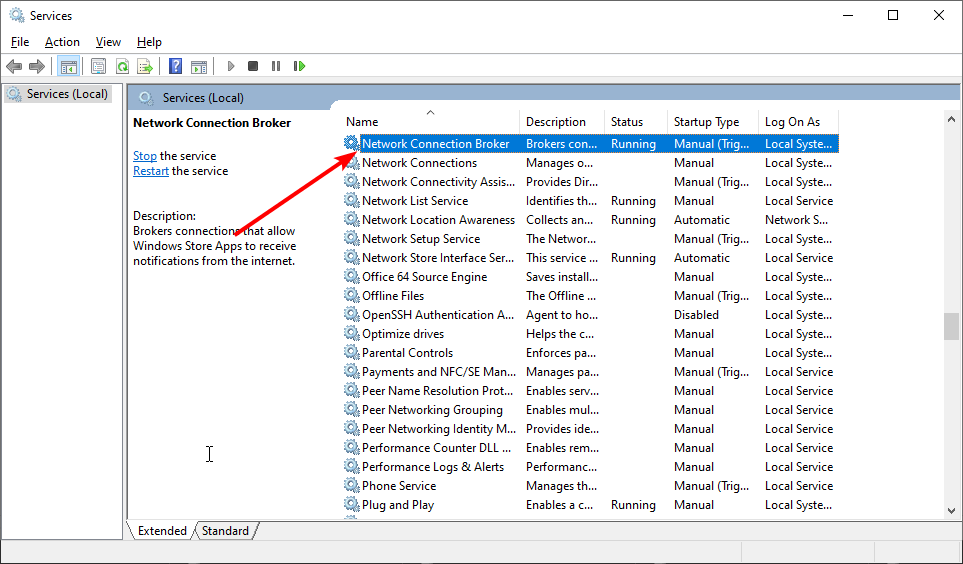
- Seleziona l’opzione Automatico nel menu a discesa Tipo di avvio.
- Se il servizio non è in esecuzione, premi il pulsante Avvia.
- Ora, clicca su Applica, seguito da OK per completare il processo.
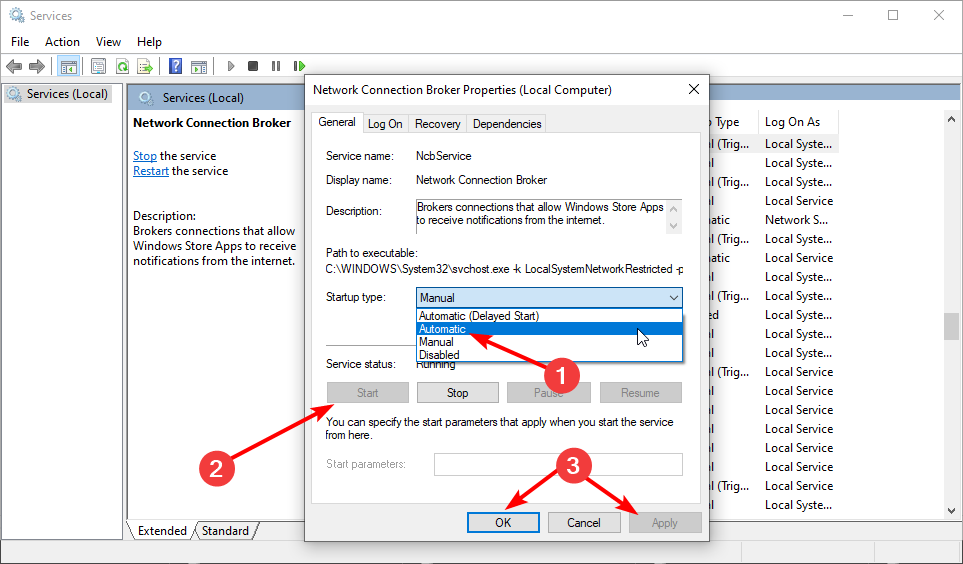
- Successivamente, fai doppio clic su Helper TCP/IP NetBIOS per aprire la sua finestra di servizio.
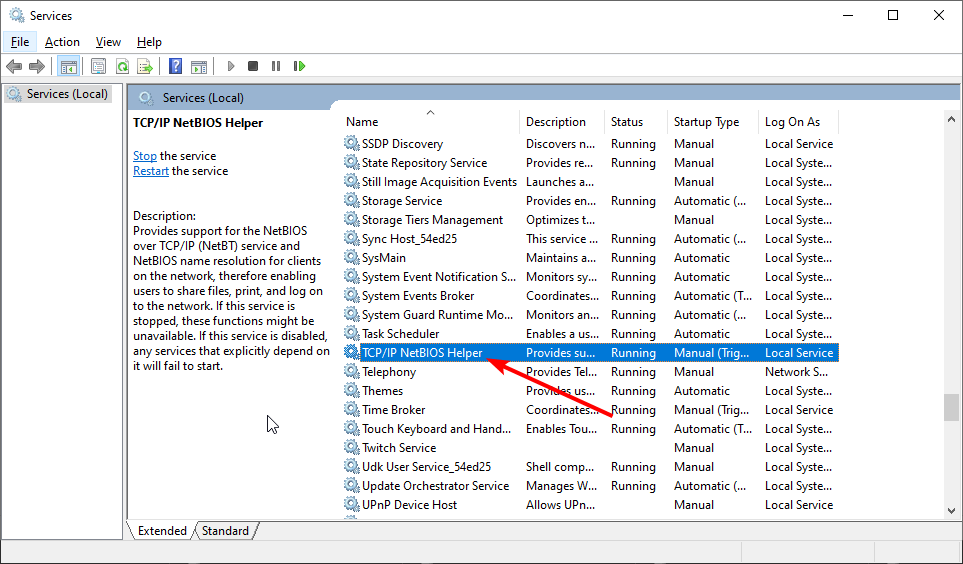
- Scegli l’opzione di avvio Automatico.
- Successivamente, clicca sul pulsante Avvia (se necessario).
- Seleziona le opzioni Applica e OK per terminare.
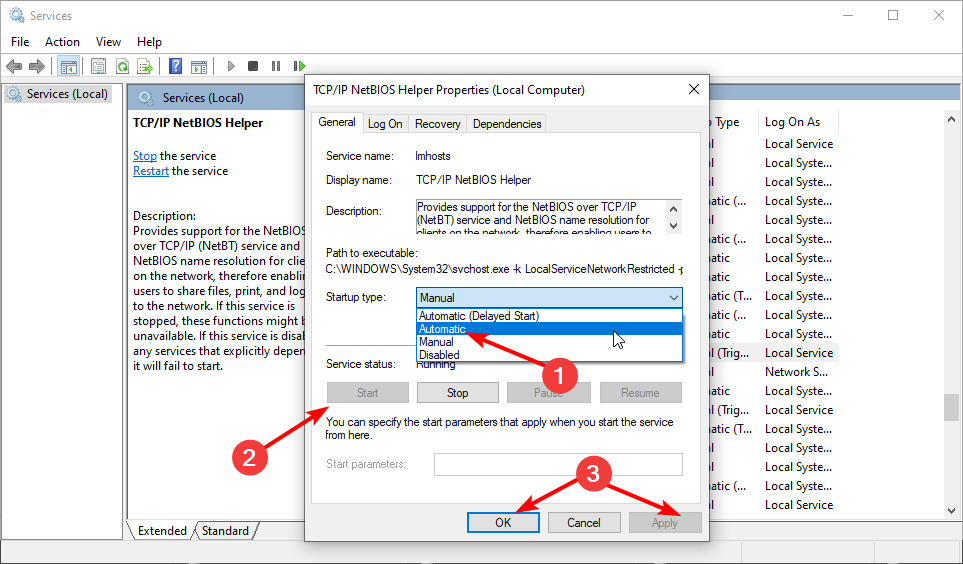
In alcuni casi, il problema con l’ID evento 7023 può essere dovuto a servizi che dipendono dalla Piattaforma Dispositivi Connessi. Devi abilitare questi servizi per risolvere il problema.
4. Seleziona l’opzione Riavvia il Servizio
- Apri la finestra Servizi come indicato per la prima soluzione.
- Fai doppio clic su Servizio Piattaforma Dispositivi Connessi per aprire quella finestra di servizio.
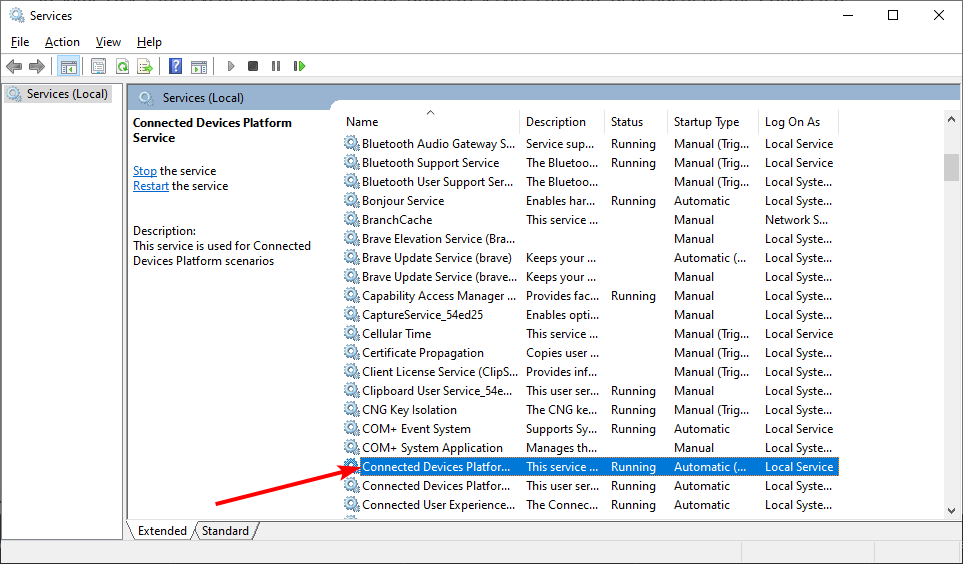
- Ora, seleziona la scheda Recovery.
- Seleziona l’opzione Riavvia il servizio per il Primo e il Secondo errore.
- Premi il pulsante Applica, seguito da OK per chiudere la finestra del Servizio Piattaforma Dispositivi Connessi.
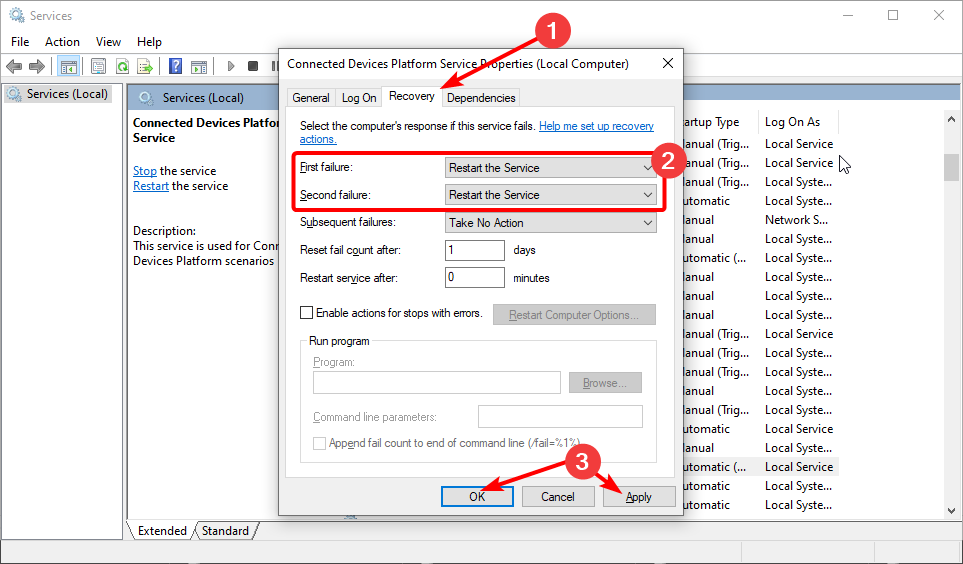
A volte, la Piattaforma Dispositivi Connessi può fallire per qualche motivo, portando all’ID evento 7023. Per evitare ciò, devi impostare il servizio per riavviarsi in caso di errore. Leggi di più su questo argomento
- ID evento 7000: Come risolvere questo errore del gestore dei servizi
- Errore no Ace Condition 804 (0x324): Risolvilo con 4 passaggi
- Errore Corrupt Log Cleared 798 (0x31E): Risolvilo con 4 passaggi
- Errore Orphan Name Exhausted 799 (0x31F): Come risolverlo
- Errore Corrupt Log Overfull 794 (0x31A): Come risolverlo
5. Attiva l’opzione Condivisione tra dispositivi
- Premi il tasto Windows + I per aprire l’app Impostazioni e seleziona Sistema.
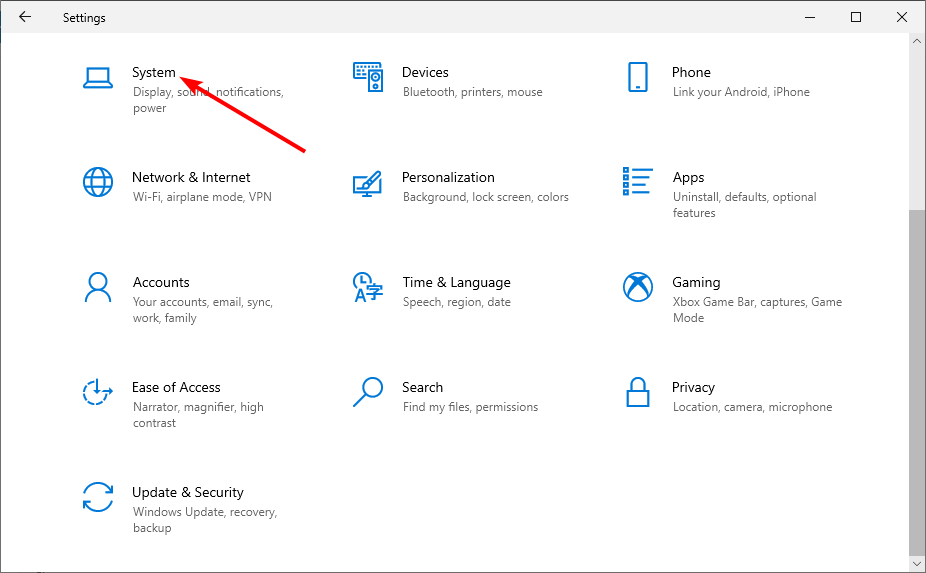
- Successivamente, clicca su Esperienze condivise nel pannello di sinistra.
- Seleziona l’opzione Condividi tra dispositivi se è disattivata.
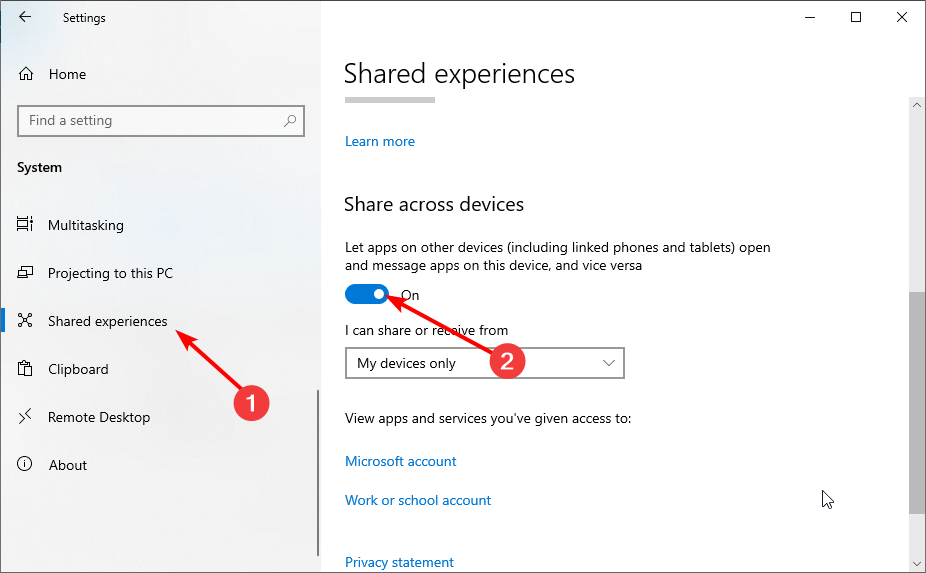
Alcuni utenti hanno scoperto che la funzione di Esperienze condivise era la causa dell’ID evento 7023. Pertanto, devi disabilitare la funzione e riavviare il PC.
6. Avvio pulito di Windows 10
- Premi il tasto Windows + R, digita msconfig, e clicca su OK.
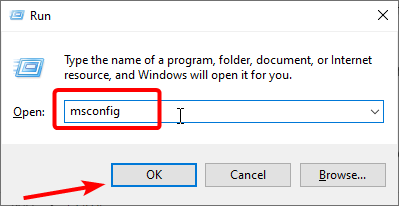
- Clicca sulla scheda Servizi in alto.
- Ora, deseleziona la casella Nascondi tutti i servizi Microsoft e seleziona Disabilita tutto.

- Clicca sulla scheda Avvio e seleziona Apri Gestione attività.
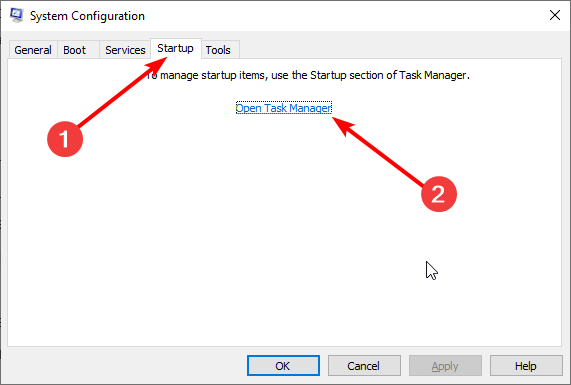
- Quindi, fai clic con il tasto destro su ciascuna delle app lì e seleziona l’opzione Disabilita.
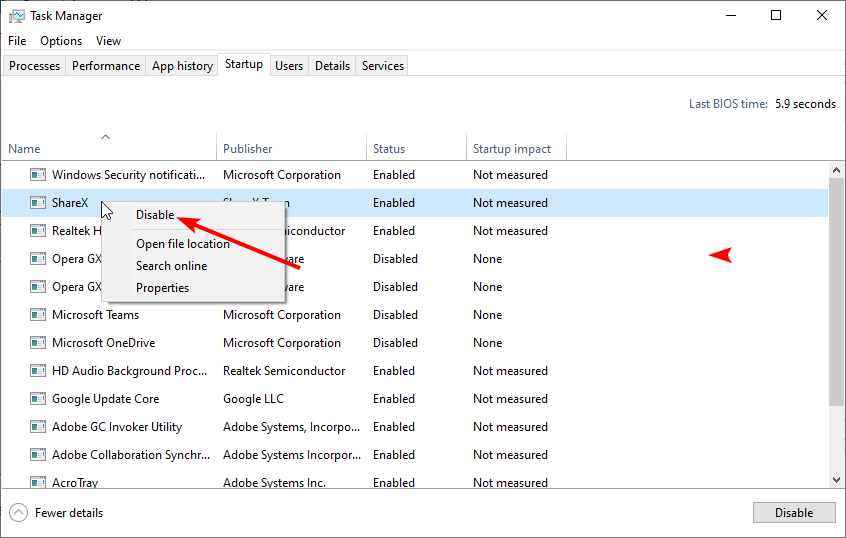
- Infine, torna alla finestra di Configurazione di sistema e clicca su Applica, seguito da OK.
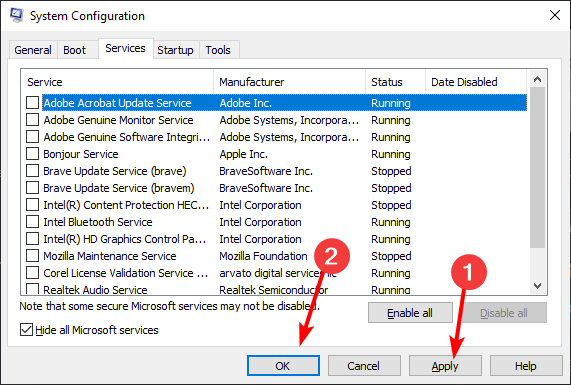
Questa soluzione garantirà che nessun programma di terze parti possa interferire con il Servizio Piattaforma Dispositivi Connessi.
Un programma di terze parti in conflitto è stato molto probabilmente il colpevole se questa soluzione risolve il problema. Se ripristini le impostazioni di avvio originali, dovrai identificare quel programma per disinstallarlo.
Le risoluzioni sopra sono tra le più probabili per risolvere l’errore ID evento 7023 che causa il crash di Windows 10. Inoltre, utilizza questa guida su come risolvere l’errore ID evento di utilizzo elevato della CPU.
Prima di andare, non dimenticare la nostra guida sull’ID evento 7034 per ulteriori consigli utili.
Nota che potrebbero esserci ancora altri modi per risolvere lo stesso problema; gli utenti che hanno risolto questo errore con altre risoluzioni sono invitati a condividere le loro soluzioni nei commenti qui sotto.













